
Windows 10 є найбільшим і найагресивнішим випуском Windows на сьогодні. Перш ніж піти на занурення, вам потрібно зобразити ваш жорсткий диск, щоб, якщо ви хочете повернутися до звичності Windows 7 або Windows 8, ви могли це зробити, натиснувши кнопку.
Примітка: У цьому посібнику докладно описано, як створити побітове резервне копіювання (образ диска) поточного системного диска Windows, щоб потім можна було відновити комп’ютер за допомогою цього образу. Якщо це не те, що ви шукаєте, і ви хотіли б фактично скопіювати диск за розрядом на новий жорсткий диск (клон диска), ми рекомендуємо вам ознайомитись з нашим докладним посібником з цього питання. : Як оновити існуючий жорсткий диск за годину .
Чому я хочу це зробити?
Немає нічого гіршого, ніж внести серйозні зміни у свій ПК, а потім з’ясувати, що зміни порушують ваш робочий процес (як стара програма, на яку ви покладаєтесь, вже не працює), або це прямо порушує ваш ПК, оскільки перехід до нової операційної системи обладнання, що потребує нових (і ще не випущених) драйверів.
Протягом багатьох років ми розглянули безліч способів використання інструментів, вбудованих в Windows, для створення знімків, створення резервних копій та інших способів допомогти вам відновити ваш комп'ютер до попереднього стану, якщо оновлення апаратного забезпечення або такі підуть не так. Однак, коли йдеться про такі великі зміни, як перехід з Windows 7 або Windows 8 до ледь намічених вод Windows 10, ви не хочете покладатися на моментальні знімки та функції відкоту, щоб допомогти вам повернутися до безпеки попередньої версії Windows. Вам потрібна чітка і точна можливість очистити весь диск і відновити його, потроху, до точного стану, в якому він був до того, як ви навіть почали процес оновлення.
Для цього нам потрібно зобразити диск. Ми хочемо ідеальну копію до оновлення, до якої ми можемо звернутися, щоб відновити систему. Цей образ диска залишатиметься чистим і незмінним незалежно від того, що ми робимо з комп’ютером під час процесу оновлення, а потім, навіть якщо ми форматуємо диски, навіть якщо ми користуємося Windows 10 протягом шести місяців і вирішимо, що нам це насправді не подобається, ми може повернутися вправо і використовувати створене нами зображення, щоб повернути годинник назад і відновити наш комп’ютер у тому стані, в якому він перебував до оновлення.
Ми не можемо підкреслити, наскільки важливий цей крок. Ми виконаємо його за допомогою безкоштовних інструментів, це нічого не коштує (якщо вам не потрібно придбати додатковий диск для зберігання зображення), і навряд чи це займе час (особливо, якщо ви порівнюєте це з клопотом перевстановлення старого версія Windows і все переналаштування).
Що мені потрібно?
Як ми вже відзначали у вступі, ця процедура є безкоштовною (якщо вам не потрібен додатковий внутрішній або зовнішній жорсткий диск для розміщення образу диска). Щоб сьогодні підписатися на нас, вам знадобляться такі речі:
- ПК, для якого потрібно зробити резервну копію.
- Копія Macrium Reflect Free (доступна для завантаження тут ).
- Внутрішній або зовнішній жорсткий диск з достатньою ємністю, щоб вмістити вміст диска, який ви хочете зобразити.
- USB-накопичувач, який слід перетворити на накопичувач для відновлення (мінімальний розмір 1 Гб).
Кілька моментів, перш ніж продовжити. Ми не клонуємо ваш диск Windows на новий завантажувальний диск, тому нам не потрібен свіжий накопичувач або диск, який ми можемо стерти. Поки у вас є місце, ви можете використовувати будь-який накопичувач, який є у вас під рукою, доки він може вмістити зображення диска. Так, наприклад, якщо у вас є зовнішній накопичувач об’ємом 2 ТБ, на якому у вас є резервна копія декількох сотень ГБ фотографій, ви також можете використовувати його (якщо дозволяється простір) для резервного копіювання образу диска Windows без ризику для ваших фотографій чи інших даних.
Хоча ми радимо вам мати достатньо місця для всього накопичувача, насправді диск, швидше за все, не заповнений, і стиснення принесе вам трохи місця для хитання. Наприклад, на нашому тестовому ноутбуці ми мали 100 Гб твердотільного накопичувача, 75 Гб цього заповнили, а стиснене зображення в підсумку було лише 50 Гб. Тим не менше, поводьтесь так, ніби вам потрібне співвідношення простору 1: 1, а потім будьте щасливі, коли цього не потрібно.
Перш ніж продовжувати, зберіть необхідні матеріали та знайдіть трохи часу, щоб завантажити та встановити Macrium Reflect Free.
Створення носія порятунку
Оскільки ми маніпулюємо системним диском, нам потрібні носії для порятунку, щоб пізніше правильно відновити його (оскільки ми не можемо одночасно використовувати системний диск і перезавантажити образ системи). Крім того, хороший рятувальний носій може бути неоціненним для усунення несправностей у дорозі.
На щастя, Macrium робить неймовірно простим створення інструмента для порятунку на основі Windows PE, який включає попередньо завантажений Macrium і навіть завантажується безпосередньо в інструмент відновлення. Це не може бути простіше, і якщо ви все робите правильно на стороні налаштування та зображення, реставраційна сторона речей - це прогулянка парком.
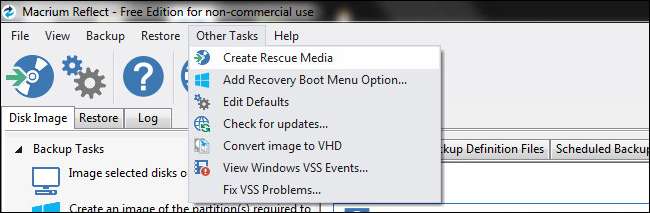
Після того, як ви будете готові створити носій для відновлення, запустіть Macrium Reflect, вибравши Інші завдання -> Створити рятувальний носій із панелі файлів, як показано вище.
Майстер порятунку дуже корисний, і він не лише допоможе вам вибрати найкращий носій для порятунку, але автоматично завантажить та встановить файли від Microsoft від вашого імені. Першим кроком у процесі роботи майстра є підтвердження наявності правильної версії Windows PE. Він автоматично визначає версію Windows, на якій ви створюєте носій для порятунку. В ідеалі ви хочете, щоб носій порятунку використовував версію Windows PE, яка використовує те саме базове ядро, що і резервна версія.
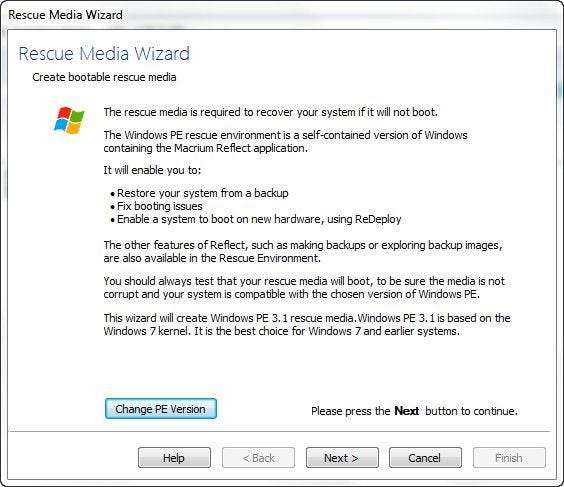
Якщо ви робите резервну копію машини Windows 7 перед оновленням до Windows 10, це означає, що вам потрібна Windows PE 3.1 (яка використовує ядро Windows 7). Якщо ви переходите з Windows 8 / 8.1 до Windows 10, вам потрібна Windows PE 5.0 (PE 4.0 - це варіант, але він не багатий функціями порівняно з PE 5.0, а особливий випадок використання для Windows PE 4.0 дуже обмежений і точно не входить до вимоги до всього, що ми робимо в цьому посібнику). Якщо вам потрібно змінити версію PE, натисніть кнопку з написом «Змінити версію PE» внизу екрана майстра.
Клацніть Далі, а потім підтвердьте список драйверів (за замовчуванням носій продумано затягує необхідні драйвери від хост-інсталяції Windows, наприклад, драйвери хосту USB 3.0). Натисніть Далі.
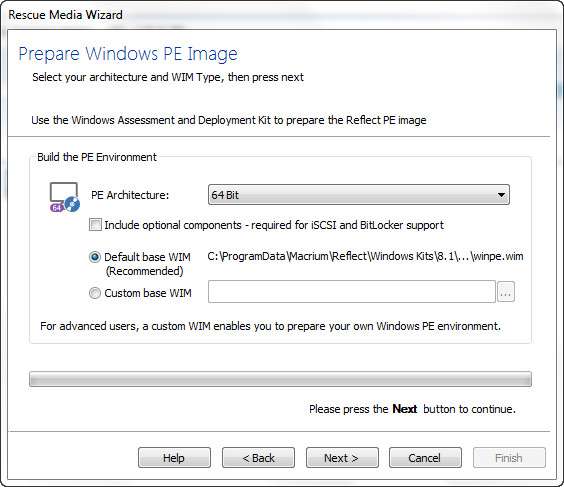
Переконайтеся, що “PE Архітектура” відповідає вашому апарату (за замовчуванням він повинен мати правильне налаштування). Новіші машини (зроблені нещодавно або за останні кілька років) мають майже універсальну 64-бітну версію. Якщо ви не впевнені, що можете прочитати про різницю між 64 і 32 бітами (і як перевірити, що у вас є) у нашій статті HTG пояснює: в чому різниця між 32-розрядною та 64-розрядною Windows?
Натисніть Далі, і вам буде запропоновано OK завантажити від Microsoft (зазвичай близько 500 МБ).
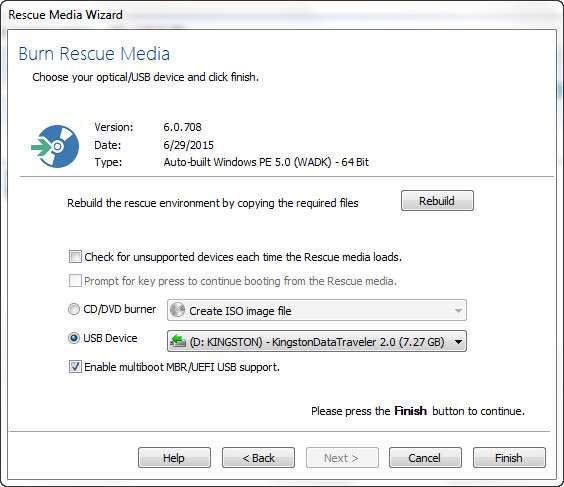
Після завершення завантаження файлів від Microsoft ви опинитесь на завершальному етапі майстра Rescue Media. Ретельно вибирайте свій USB-накопичувач; Хоча процес відновлення носія не відформатує ваш USB-накопичувач, він скидає купу файлів на диск і вносить деякі незначні зміни, які вам доведеться лише повернути та скасувати.
Після завершення процесу безпечно витягти диск відновлення (він вам більше не знадобиться, поки не настане час відновити систему пізніше).
Клонування диска Windows
Ця частина підручника розміщена на вашому ПК раніше інсталяція Windows 10. Знову ж таки, для того, щоб підкреслити, що багато читачів, які дотримуються цього підручника, швидше за все не використовують програмне забезпечення для обробки зображень дисків, цей крок відбувається на вашому комп'ютері перед початком оновлення Windows 10.
Настав би чудовий час провести домашню роботу в останню хвилину: видалити непотрібні речі, запустити CCleaner, щоб очистити старі тимчасові файли, яким не потрібно жити вічно у вашому образі диска, видалити програми, які вам більше не потрібні чи потрібні , і так далі.
Коли ви будете готові створити ідеальну копію диска в акуратному стані до Windows 10, запустіть Macrium Reflect. На лівій навігаційній панелі головного вікна виберіть «Створити образ розділів, необхідних для резервного копіювання та відновлення Windows», як показано на знімку екрана нижче.
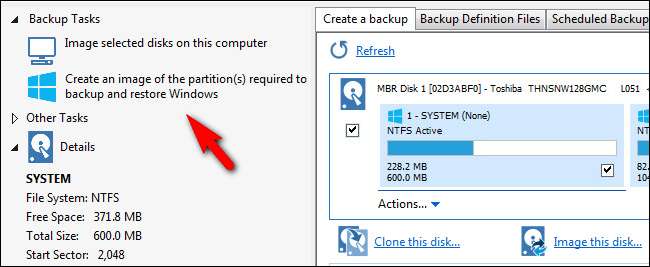
Це посилання автоматично відкриє діалогове вікно Зображення диска, лише вибрані важливі розділи Windows, як показано на скріншоті нижче.
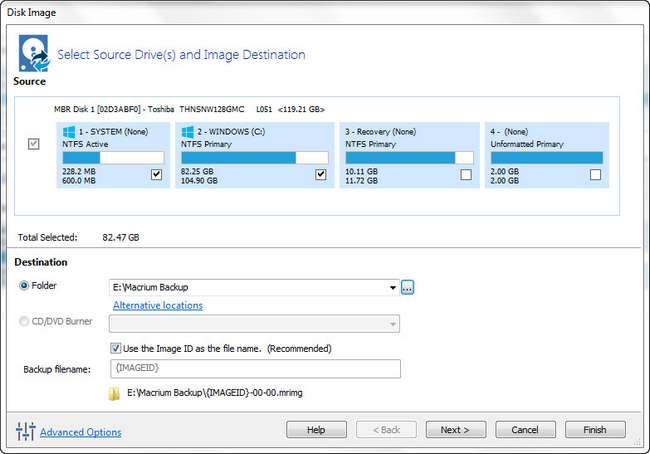
Тут слід зазначити кілька важливих речей. За замовчуванням інструмент вибирає лише ті розділи, які вам потрібні для фактичної роботи Windows. На скріншоті вище ви можете побачити, що він вибрав розділи системи та ОС. Він не вибрав розділ відновлення чи інші розділи на первинному диску. Якщо ви хочете зберегти розділ відновлення або інші розділи, ви можете перевірити їх і включити в образ диска. Якщо ви цього не зробите (нам насправді байдуже, чи збережено розділ відновлення), залиште їх не позначеними. Якщо так, поставте галочку перед ними.
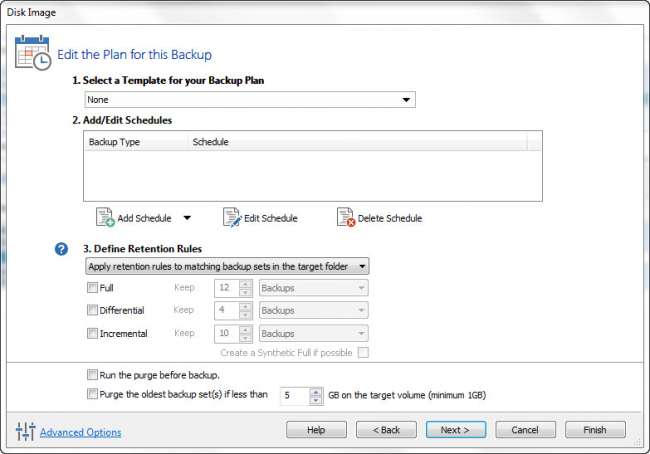
Далі виберіть, де ви хочете зберігати файл зображення. Локальний диск без ОС або знімний USB-накопичувач відповідного розміру - це добре. Ми зберігали наш на знімному накопичувачі USB 3.0, де було достатньо місця. Натисніть Далі, і вам буде запропоновано встановити план резервного копіювання для диска. Ви можете ігнорувати всі ці параметри. Macrium Reflect, навіть у безкоштовній версії, має чудову автоматизовану систему резервного копіювання, але це абсолютно непосильно для наших потреб, оскільки ми робимо одноразову резервну копію. Залиште шаблон "Немає", не турбуйтеся встановленням розкладу та залиште все без позначки. Натисніть Далі, щоб продовжити.
Підтвердьте свої налаштування на останній сторінці (переконайтеся, що перелічені операції відповідають тим, які ви вибрали раніше, наприклад, копіювання системи та дисків Windows). Клацніть Готово. На останньому екрані підтвердьте «Запустити цю резервну копію зараз» і натисніть OK.
Розслабтесь і розслабтесь, коли Macrium працює над створенням образу диска. Очікуйте зачекати мінімум 30-60 хвилин. Після завершення процесу ви отримаєте ідеальну копію диска, готову витягти та відновити попередню версію Windows. Покладіть його в безпечне місце!
Як відновити стару версію?
Можливо, ви любите Windows 10 і все працює чудово. Ми, звичайно, ніколи не сподіваємось, що хтось незадоволений оновленням, і, незважаючи на всі скарги щодо Windows 8, ми (хоч і в Windows 7 щодо речей) були задоволені вдосконаленнями. Але не кожне оновлення - це збіг, зроблений у небі, і ви можете виявити, що нестабільність, неіснуючі драйвери чи інші проблеми заважають вам насолоджуватися Windows 10.
У таких випадках вам буде потрібно відкат за допомогою Macrium Reflect та образу диска, який ми щойно створили. Перш за все, щоб уникнути розладів, перезавантажте комп’ютер і введіть BIOS (він залежить від виробника, але зазвичай ви отримуєте доступ до BIOS за допомогою клавіатури F2 або F11 під час першого завантаження комп’ютера).
Недостатньо мати комп’ютер, який може завантажуватися з USB, потрібно перевірити порядок завантаження. Більше разів, ніж ми можемо підрахувати, у нас траплявся збій завантажувального диска, оскільки, хоча комп’ютер більше ніж міг завантажуватися з USB-накопичувача, варіант USB-накопичувача був третім у списку після фізичного жорсткого диска та CDROM-накопичувача. Перевірте ще раз, що USB-накопичувач знаходиться у верхній частині списку! (Іноді вам фактично потрібен фізичний USB-накопичувач, вставлений під час процесу налаштування BIOS, інакше він не буде виявлений або впорядкований належним чином). Збережіть зміни та завантажтесь на носій для відновлення.
Носій для відновлення, який ми створили в першій частині підручника, автоматично завантажується безпосередньо до програмного забезпечення для відновлення Macrium Reflect, що є більш ніж зручним. Після завантаження шукайте вкладки Відновлення та Відновлення зображень, як показано на скріншоті нижче.
Якщо ви завантажили комп'ютер із жорсткого диска, на якому зберігається образ диска (внутрішньо встановлений або з USB-диском, приєднаним до комп'ютера), він повинен автоматично виявити, що образ диска присутній і відповідає диску, про який ви хочете. відновлення через це зображення. Якщо це не виявляє автоматично, не хвилюйтеся, ви можете переглянути його.
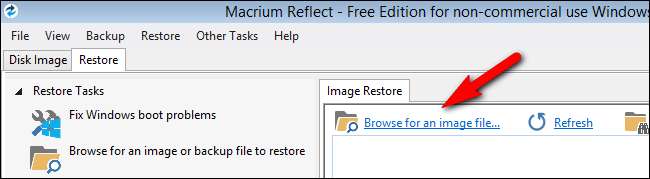
Клацніть на запис “Шукати файл зображення”. Знайдіть файл і виберіть файл .MRIMG, який ви створили раніше. Після завантаження резервного зображення ви побачите додаткову інформацію про файл зображення.
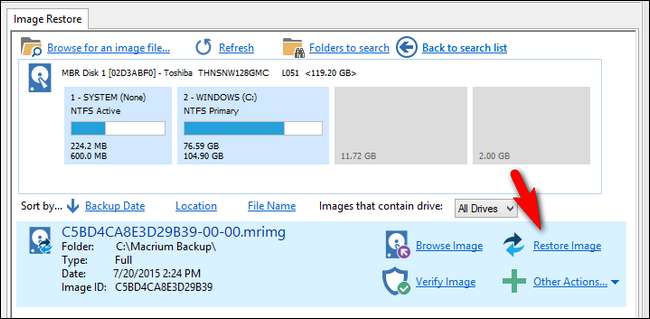
Переконайтеся, що це правильний файл зображення (ім'я відповідає бажаному, розмір накопичувача та розділи тощо). Переконавшись, що це потрібне зображення, натисніть посилання «Відновити зображення», як показано на скріншоті вище.

Вам буде запропоновано вибрати диск для відновлення вашого зображення. Клацніть «Вибрати диск для відновлення…»
Виберіть обережно з доступних дисків. Ви не хочете перезаписувати вторинний жорсткий диск даних, коли справжньою метою є ваш основний системний диск. Вибравши зображення, натисніть «Копіювати вибрані розділи», щоб скопіювати розділи з файлу зображення назад на ваш диск.
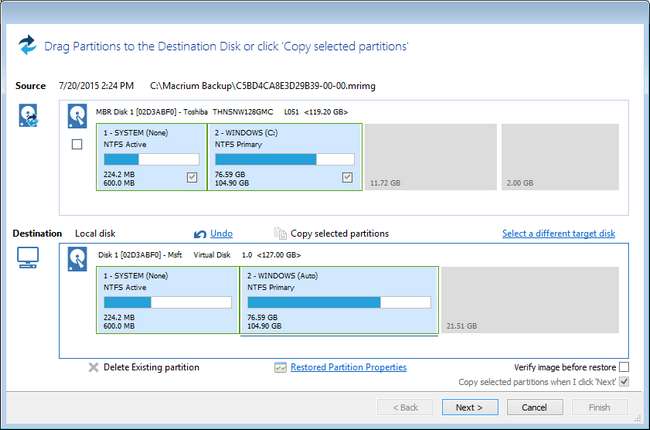
Примітка : Гостроокі читачі, ймовірно, помітили, що розмір диска та розподіл розділів між нашим вихідним та нашим цільовим дисками не збігаються на зображенні вище. Оскільки комп’ютер, з яким ми проводили кроки для цього підручника (оскільки ми особисто перевіряємо та підтверджуємо всі кроки у всіх статтях, які ми пишемо тут, у How-To Geek), не співпрацював із нашим інструментом зйомки під час завантаження в Windows PE, відтворив послідовність у віртуальній машині прямо для створення скріншотів для довідки. Зверніть увагу, що в конкретній програмі, яку ми використовуємо тут (перезапис вашого існуючого диска старим образом), зображення та фактична конфігурація жорсткого диска повинні збігатися.
Вибравши диск (і двічі перевіривши його), натисніть Далі. Переконайтеся, що Резюме відновлення та Список операцій відповідають очікуваному, а потім натисніть кнопку Готово, щоб розпочати процес.
Коли процес відновлення завершиться і відобразиться підсумок висновків, все готово! Натисніть кнопку вимкнення, розташовану в нижньому лівому куті інтерфейсу користувача для відновлення, вийміть USB-накопичувач для відновлення та підтвердьте, що хочете перезапустити. Ви завантажитеся назад у свою машину Windows, і все буде новим і точно таким же, як це було в день створення зображення.
Що стосується надійного відновлення, то просто неможливо обіграти хороший образ диска. Перш ніж зробити стрибок до Windows 10, займіть годину чи близько і створіть чистий образ диска, до якого можна повернутися, якщо виявите, що оновлення - це не все, що обіцяно.







